Ερώτηση
Θέμα: Πώς να αφαιρέσετε το εικονίδιο του Windows Defender Security Center από το δίσκο συστήματος των Windows 10 Taskbar;
Το εικονίδιο του Windows Defender Security Center στη γραμμή εργασιών με ενοχλεί πολύ. Συχνά το μπερδεύω κατά λάθος με τις ρυθμίσεις δικτύου ή το εικονίδιο ηχείου. Επιπλέον, το εικονίδιο αλλάζει συχνά τη λειτουργία του. Μερικές φορές είναι πράσινο, μερικές φορές επισημαίνεται με κόκκινο σταυρό ή επισημαίνεται με ένα αναδυόμενο παράθυρο. Πείτε μου, είναι δυνατόν να αφαιρέσετε οριστικά αυτό το εικονίδιο από τη γραμμή εργασιών;
Λυμένη απάντηση
ο Κέντρο ασφαλείας του Windows Defender, που αναφέρεται έντονα ως ζώνη ασφαλείας των Windows, είναι μια νέα δυνατότητα που εισήχθη με το Windows 10 Creators Update. Είναι μια ενσωματωμένη εφαρμογή προστασίας από ιούς, η οποία συνδυάζει πολλαπλές ρυθμίσεις ασφαλείας διάσπαρτες σε όλα τα άλλα στο σύστημα Windows 10. Το νέο Κέντρο ασφαλείας του Windows Defender παρέχει προστασία από ιούς και απειλές, αναφορά υγείας υπολογιστή, προστασία τείχους προστασίας και δικτύου, έλεγχο εφαρμογών και προγράμματος περιήγησης και γονικό έλεγχο.
Εάν ο υπολογιστής σας εκτελεί ήδη το Creators Update, πρέπει να έχετε παρατηρήσει το εικονίδιο του Windows Defender Security Center στη δεξιά πλευρά της γραμμής εργασιών. Αυτό το εικονίδιο βρίσκεται εκεί για να σας προειδοποιεί για την υγεία του υπολογιστή, τις επιθέσεις κακόβουλου λογισμικού, τους επικίνδυνους ιστότοπους και ούτω καθεξής. Εάν το Windows Defender Security Center εντοπίσει κάτι ανησυχητικό, το εικονίδιο αλλάζει την ετικέτα του από πράσινη ασπίδα στον κόκκινο σταυρό. Επιπλέον, το εικονίδιο εμφανίζει συχνά αναδυόμενες ειδοποιήσεις, οι οποίες μπορεί να γίνουν πραγματικά εκνευριστικές. Ένα άλλο πρόβλημα είναι ότι το Κέντρο ασφαλείας του Windows Defender παραμένει ενεργό ακόμα κι αν ο χρήστης του υπολογιστή εγκαταστήσει ένα λογισμικό προστασίας από κακόβουλο λογισμικό τρίτου κατασκευαστή. Εάν ο χρήστης επιχειρήσει να κλείσει το εικονίδιό του στη γραμμή εργασιών, εκπλήσσεται αρνητικά επειδή η μόνη διαθέσιμη επιλογή είναι «Άνοιγμα». Ευτυχώς, είναι δυνατόν αφαιρέστε το εικονίδιο του Windows Defender Security Center από τη γραμμή εργασιών αρκετά εύκολα (οι οδηγίες δίνονται παρακάτω). Αξίζει να σημειωθεί ότι η απενεργοποίηση του εικονιδίου δεν τερματίζει εντελώς το κέντρο. Θα έχετε πρόσβαση σε αυτό ανοίγοντας την «Αναζήτηση», πληκτρολογώντας «Windows Defender» και πατώντας «Enter».
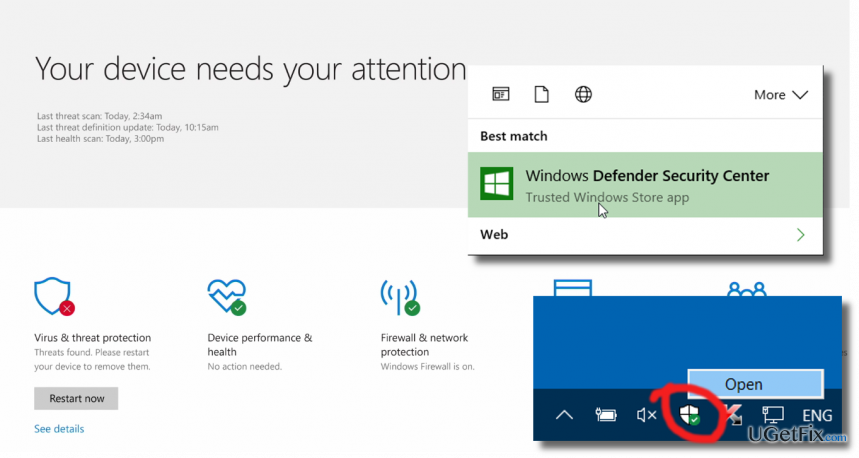
Αφαίρεση του εικονιδίου του Windows Defender Security Center από τη γραμμή εργασιών των Windows 10
Για να απεγκαταστήσετε αυτά τα αρχεία, πρέπει να αγοράσετε την έκδοση με άδεια χρήσης Reimage Reimage απεγκατάσταση λογισμικού.
- Ανοίξτε τη Διαχείριση εργασιών. Αυτό μπορεί να γίνει είτε κάνοντας δεξί κλικ σε ένα κενό χώρο στη γραμμή εργασιών και επιλέγοντας «Γραμμή εργασιών» ή πατώντας Ctrl + Shift + Esc.
- Μερικές φορές ανοίγει μια περιορισμένη έκδοση του Task Manager. Για να δείτε όλες τις καρτέλες, κάντε κλικ στο "Περισσότερα".
- Η αποστολή σας είναι να απενεργοποιήσετε το βοηθητικό εργαλείο του Windows Defender Security Center, το οποίο βρίσκεται στο C:\Program Files\Windows Defender\MSASCuiL.exe. Για το σκοπό αυτό, κάντε κλικ στην καρτέλα «Εκκίνηση» στο επάνω μέρος του παραθύρου.
- Εντοπίστε την επιλογή «Windows Defender» ή «Εικονίδιο ειδοποίησης του Windows Defender», κάντε δεξί κλικ και επιλέξτε «Απενεργοποίηση».
- Τέλος, επανεκκινήστε τον υπολογιστή σας ή αποσυνδεθείτε και συνδεθείτε στον λογαριασμό σας Microsoft.
Εάν, για κάποιο λόγο, εμφανιστεί ξανά το εικονίδιο του Windows Defender Security Center στη γραμμή εργασιών, εκτελέστε τα βήματα που αναφέρονται παραπάνω άλλη μια φορά.
ΣΥΜΒΟΥΛΗ: φροντίστε να προστατεύετε σωστά τον υπολογιστή σας. Επομένως, δεν θα συνιστούσαμε να απενεργοποιήσετε τις υπηρεσίες Windows Defender ή το Τείχος προστασίας των Windows. Επιπλέον, θα συνιστούσαμε ανεπιφύλακτα να σαρώσετε το σύστημα με ένα εργαλείο όπως ReimageΠλυντήριο ρούχων Mac X9 για να διατηρήσετε το σύστημα βελτιστοποιημένο.
Απαλλαγείτε από προγράμματα με ένα μόνο κλικ
Μπορείτε να απεγκαταστήσετε αυτό το πρόγραμμα με τη βοήθεια του οδηγού βήμα προς βήμα που σας παρουσιάζουν οι ειδικοί της ugetfix.com. Για να εξοικονομήσετε χρόνο, έχουμε επίσης επιλέξει εργαλεία που θα σας βοηθήσουν να εκτελέσετε αυτόματα αυτήν την εργασία. Εάν βιάζεστε ή εάν πιστεύετε ότι δεν είστε αρκετά έμπειροι για να απεγκαταστήσετε το πρόγραμμα μόνοι σας, μη διστάσετε να χρησιμοποιήσετε αυτές τις λύσεις:
Προσφορά
Κάν 'το τώρα!
Κατεβάστελογισμικό αφαίρεσηςΕυτυχία
Εγγύηση
Κάν 'το τώρα!
Κατεβάστελογισμικό αφαίρεσηςΕυτυχία
Εγγύηση
Εάν δεν καταφέρατε να απεγκαταστήσετε το πρόγραμμα χρησιμοποιώντας το Reimage, ενημερώστε την ομάδα υποστήριξής μας για τα προβλήματά σας. Φροντίστε να παρέχετε όσο το δυνατόν περισσότερες λεπτομέρειες. Παρακαλούμε, ενημερώστε μας όλες τις λεπτομέρειες που πιστεύετε ότι πρέπει να γνωρίζουμε για το πρόβλημά σας.
Αυτή η κατοχυρωμένη με δίπλωμα ευρεσιτεχνίας διαδικασία επισκευής χρησιμοποιεί μια βάση δεδομένων με 25 εκατομμύρια στοιχεία που μπορούν να αντικαταστήσουν οποιοδήποτε κατεστραμμένο ή λείπει αρχείο στον υπολογιστή του χρήστη.
Για να επισκευάσετε το κατεστραμμένο σύστημα, πρέπει να αγοράσετε την έκδοση με άδεια χρήσης Reimage εργαλείο αφαίρεσης κακόβουλου λογισμικού.

Πρόσβαση σε περιεχόμενο βίντεο με γεωγραφικούς περιορισμούς με VPN
Ιδιωτική πρόσβαση στο Διαδίκτυο είναι ένα VPN που μπορεί να αποτρέψει τον πάροχο υπηρεσιών Διαδικτύου σας, το κυβέρνηση, και τρίτα μέρη από την παρακολούθηση στο διαδίκτυο και σας επιτρέπουν να παραμείνετε εντελώς ανώνυμοι. Το λογισμικό παρέχει αποκλειστικούς διακομιστές για torrenting και streaming, διασφαλίζοντας τη βέλτιστη απόδοση και δεν σας επιβραδύνει. Μπορείτε επίσης να παρακάμψετε γεωγραφικούς περιορισμούς και να προβάλετε υπηρεσίες όπως Netflix, BBC, Disney+ και άλλες δημοφιλείς υπηρεσίες ροής χωρίς περιορισμούς, ανεξάρτητα από το πού βρίσκεστε.
Μην πληρώνετε τους δημιουργούς ransomware – χρησιμοποιήστε εναλλακτικές επιλογές ανάκτησης δεδομένων
Οι επιθέσεις κακόβουλου λογισμικού, ιδιαίτερα το ransomware, είναι μακράν ο μεγαλύτερος κίνδυνος για τις φωτογραφίες, τα βίντεο, τα αρχεία της εργασίας ή του σχολείου σας. Δεδομένου ότι οι εγκληματίες του κυβερνοχώρου χρησιμοποιούν έναν ισχυρό αλγόριθμο κρυπτογράφησης για το κλείδωμα των δεδομένων, δεν μπορεί πλέον να χρησιμοποιηθεί έως ότου πληρωθούν λύτρα σε bitcoin. Αντί να πληρώνετε χάκερ, θα πρέπει πρώτα να προσπαθήσετε να χρησιμοποιήσετε εναλλακτική ανάκτηση μεθόδους που θα μπορούσαν να σας βοηθήσουν να ανακτήσετε τουλάχιστον ένα μέρος των χαμένων δεδομένων. Διαφορετικά, μπορεί να χάσετε και τα χρήματά σας, μαζί με τα αρχεία. Ένα από τα καλύτερα εργαλεία που θα μπορούσε να επαναφέρει τουλάχιστον μερικά από τα κρυπτογραφημένα αρχεία – Data Recovery Pro.